Einleitung
In diesem Dokument werden die verschiedenen, im Cisco Unified SIP Proxy (CUSP) verfügbaren Optionen zum Aktivieren und Erfassen von Ablaufverfolgungsprotokollen beschrieben. Traces können entweder über die GUI oder die CLI aktiviert und erfasst werden. In diesem Dokument werden die einzelnen Schritte im Detail erläutert.
Trace-Protokolle aktivieren
Über die GUI
- Melden Sie sich bei der CUSP-GUI an (http://<IP-Adresse des CUSP-Moduls>/).
- Navigieren Sie zu Fehlerbehebung < Traces.
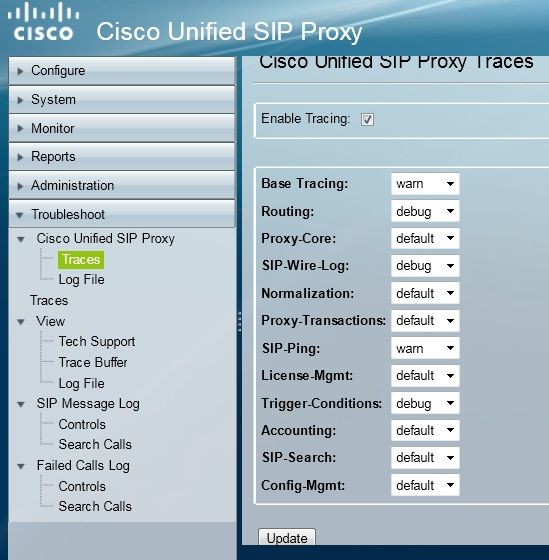
- Aktivieren Sie das Kontrollkästchen Enable Tracing, und wählen Sie dann die erforderlichen Komponenten zur Fehlerbehebung aus, und legen Sie die zu debuggende Ebene fest.
- Klicken Sie nach dem Vornehmen der erforderlichen Änderungen auf Aktualisieren.
Über die Kommandozeile
- Rufen Sie das CUSP-Modul auf, und wechseln Sie in den CUSP-Modus.
Router#service-module sM 2/0 session
Trying 10.106.122.8, 2131 ... Open
CUSP# cusp
CUSP(cusp)#
- Um die Ablaufverfolgung zu aktivieren, führen Sie den Befehl trace enable aus:
CUSP(cusp)# trace enable
- Wählen Sie die erforderliche CUSP-Komponente aus, und legen Sie die zu debuggende Ablaufverfolgungsebene fest.
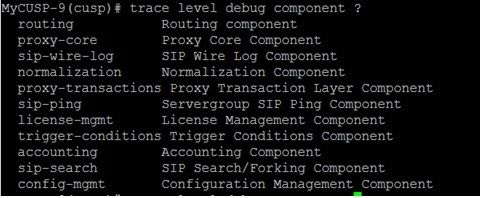
- Sie müssen den vorherigen Befehl wiederholen, um das Debuggen für mehrere Komponenten zu aktivieren.
- Mit dem Befehl show trace options können Sie die aktuelle Trace-Einstellung anzeigen.

Trace-Protokollsammlung
Über die GUI
- Melden Sie sich bei der CUSP-GUI an.
- Navigieren Sie zu Fehlerbehebung > Protokolldatei. Es werden die gesammelten Protokolle angezeigt. Sie können die Datei entweder anzeigen oder herunterladen.
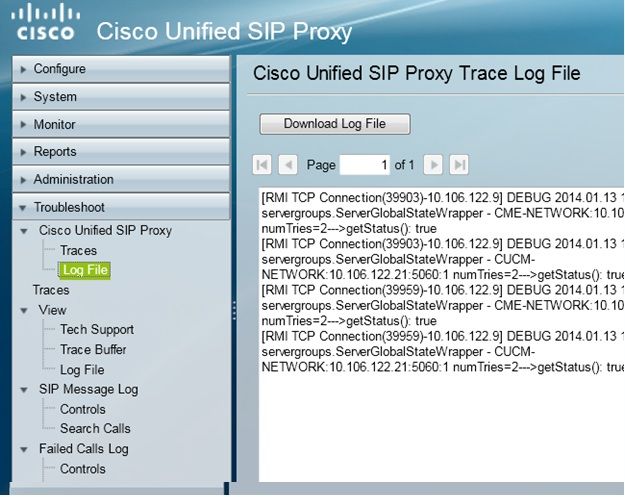
Hinweis: CUSP-Version 8.5(5) und höher bietet die Möglichkeit, den Protokollpuffer über die GUI zu löschen. Wenn die CUSP-Version älter als Version 8.5(5) ist, müssen die Protokolle manuell über die CLI gelöscht werden.
- Um die Protokolle mit der CLI zu löschen, geben Sie den folgenden Befehl ein:
CUSP(cusp)# clear trace log
Über die Kommandozeile
- Verwenden Sie diesen Befehl, um den Inhalt des Protokolls anzuzeigen:

- Drücken Sie STRG+C, um den Bildlauf zu unterbrechen.
- Verwenden des Protokolls zur Ablaufverfolgung | p, um die Ablaufverfolgungsausgabe Seite für Seite anzuzeigen.
Aus dem öffentlichen Dateisystem (PFS)
Es gibt eine andere Möglichkeit, die Ablaufverfolgungsprotokolle zu sammeln. Dies erfolgt über das PFS, das Dateisystem, auf dem CUSP ausgeführt wird. Der Zugriff auf PFS ist über FTP möglich.
- Erstellen Sie einen Benutzernamen, und weisen Sie diesem Benutzer die PFS-Berechtigung zu.
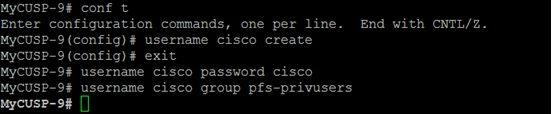
- Greifen Sie mit den im vorherigen Schritt definierten Anmeldeinformationen auf diese URL zu. Sie können .log-Dateien herunterladen, die das Ablaufverfolgungsprotokoll enthalten. ftp://<IP des CUSP>/cusp/log/trace/
SIP-Nachrichtenprotokollierung
Neben den in den vorherigen Abschnitten erwähnten Ablaufverfolgungsprotokollen sind auch Session Initiation Protocol (SIP)-Nachrichtenprotokolle in CUSP verfügbar. In diesem Protokoll werden nur die SIP-Nachrichten angezeigt, die beim CUSP ein- und ausgehen. Sie können SIP-Nachrichtenprotokolle über die GUI aktivieren.
- Navigieren Sie zu Fehlerbehebung > SIP-Nachrichtenprotokolle > Steuerelemente.
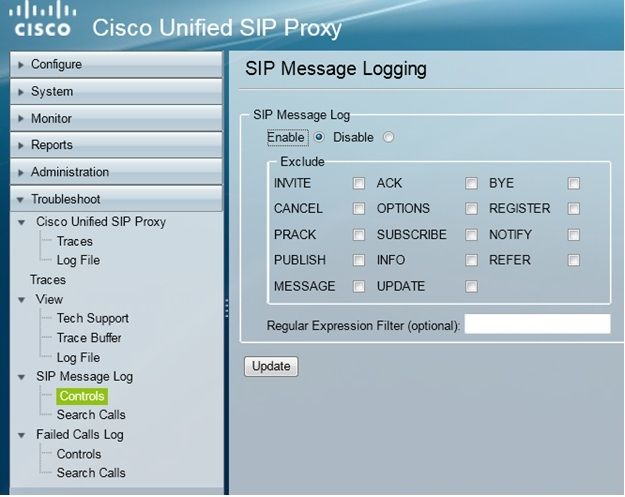
- Um die SIP-Nachrichtenprotokolle anzuzeigen, navigieren Sie zu Troubleshoot > SIP Message Logs > Search Calls.
Anmerkung: Um festzustellen, wie der CUSP die SIP-Methoden verarbeitet, z. B. die Routing-Tabellen und die Normalisierung, sind Ablaufverfolgungsprotokolle erforderlich.
Speicherinformationen protokollieren
CUSP 9.0 und spätere Version
In CUSP-Version 9 (Virtual CUSP) und höher kann die Größe des Protokollpuffers auf bis zu 5 GB erhöht werden. In dieser Version können Sie Speicherplatz bereitstellen, um Protokolle und die Anzahl der Protokolldateien zu speichern.
Mit dieser Konfiguration wird die Protokollgröße auf 5 GB und die Dateianzahl auf 500 festgelegt.
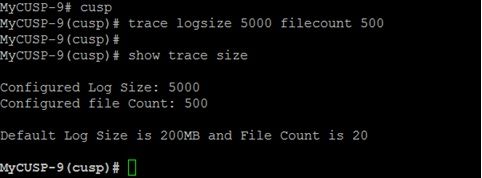
Cisco empfiehlt, dass jede Protokolldatei 10 MB groß sein muss, um eine bessere Leistung zu erzielen.
CUSP-Versionen vor 9.0
In älteren Versionen von CUSP ist die Größe des Protokollpuffers auf 200 MB festgelegt. In CUSP 8.5.8 und höher können Sie die Größe mit dem Befehl trace logsize auf bis zu 5 GB erhöhen:
http://www.cisco.com/c/en/us/td/docs/voice_ip_comm/cusp/rel8_5/cli_commands/cli_commands/cusp_exec_cmds.html#63802
Protokollsammlung für CUSP-Version 10.2.1
In Version 10.2.1 gibt es eine Softwarebeschränkung für die Rotation des Protokolls.
Neue Protokolle werden nicht geschrieben, wenn der Puffer in CUSP-Version 10.2.1 voll ist.
Cisco Bug-ID CSCvs47162  Weitere Informationen zu dieser Fehlerbehebung finden Sie in den Versionshinweisen zu 10.2.1v1.
Weitere Informationen zu dieser Fehlerbehebung finden Sie in den Versionshinweisen zu 10.2.1v1.
https://www.cisco.com/c/en/us/td/docs/voice_ip_comm/cusp/rel10_2/releasenotes/cusprn102.html#Cisco_Concept.dita_4e7c4d6b-10ed-4bcf-901c-019500ba20c7
Dieses Problem wurde mit Patches 10.2.1 v1 oder höher behoben.
Nach Abschluss des Upgrades auf Version 1 oder höher verwenden Sie zum Erfassen der neuesten Protokolle nur die Kommandozeile oder die grafische Benutzeroberfläche (GUI), da der SFTP (PFS-Benutzer) nicht in den neuesten Protokollen angezeigt wird.
Sammeln von Protokollen über CLI:
1. Verwenden Sie den Befehl "show logs", um die neuesten Protokolldateien anzuzeigen.
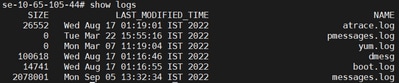
2. Kopieren Sie die Datei auf einen SFTP-Server
CUSP# copy log <logfilename> url sftp://<username>:<password>@<ftphost>/path/to/filename
Erfassen von Protokollen über die Benutzeroberfläche:
CUSP-GUI: Fehlerbehebung > Cisco Unified SIP Proxy > Protokolldatei > Protokolldatei herunterladen
Wenn der Benutzer einen neuen vCUSP installiert und ein Upgrade auf Version 10.2.1v1 oder höher durchführt, bevor der Puffer voll ist, können Protokolle über einen beliebigen Protokollsammelmechanismus gesammelt werden, und das Problem tritt niemals auf.
Zugehörige Informationen

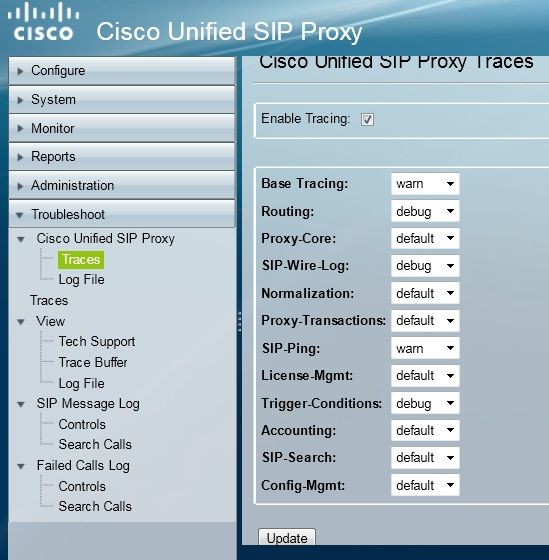
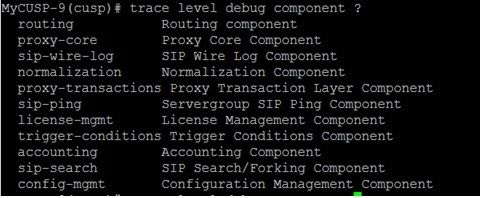

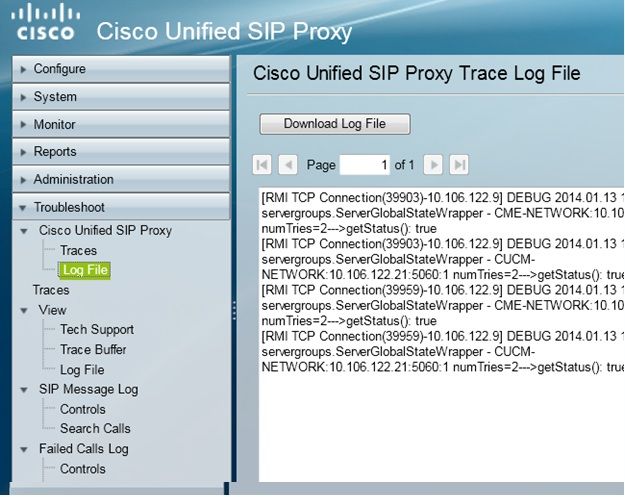

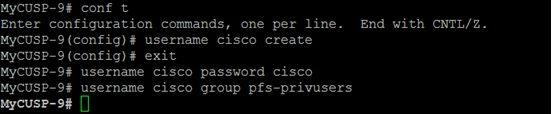
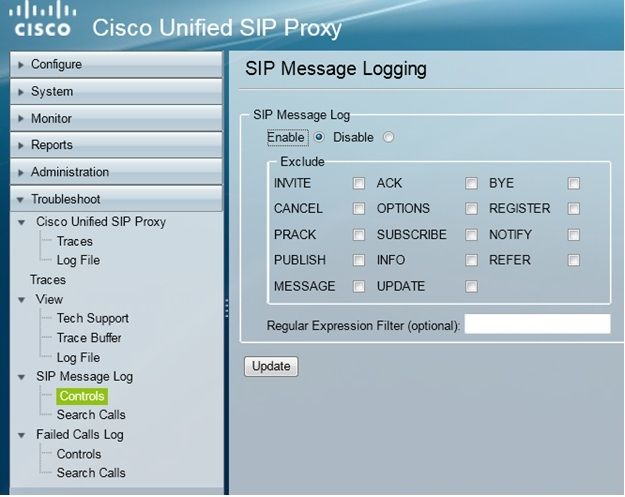
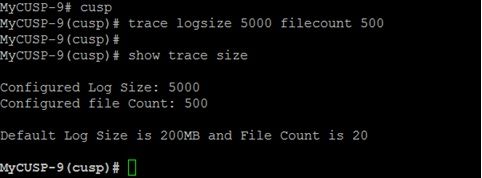

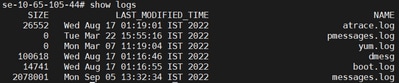
 Feedback
Feedback